Всем привет,сегодня хотел бы вам рассказать и показать,как уменьшить размер любой VTF текстуры.
Тут нужно понимать,что если мы будем сжимать текстуру,то мы будем терять ее качество.
Сжать можно хоть до текстур из майнкрафта,но естественно это будет не правильно!
1) Какие программы нам понадобятся:
• Adobe Photoshop CC 2018 (версия может быть любая). Скачать в интернете или использовать мой Adobe Photoshop CC 2018 (32 Bit).rar (Там уже есть VTF плагин).
Примечание: Вы можете использовать любую подобную программу,но я буду показывать на пример данного Adobe Photoshop
• VTF плагин для Photoshop скачиваем в интернете или используем мой VTF плагин для Photoshop.rar
• Любая Valve Texture Format текстура сокращенно VTF.
Статья пишется для движка Source , поэтому в нашем случае это текстуры моделей оружия,игроков,карт,skybox и прочего).
Примечание: Если вы хотите подробно изучить данный формат,то вам сюда Valve Texture Format — Valve Developer Community
15 ПОЛЕЗНЫХ ТЕКСТУРПАКОВ ДЛЯ МАЙНКРАФТ БЕДРОК 1.17 | ТЕКСТУР ПАКИ Майнкрафт ПЕ | РЕСУРСПАКИ
Спойлер: Инструкция по установки VTF плагина в Photoshop
1) Скачиваем VTF плагин в интернете или используем мой VTF плагин для Photoshop.rar
2) Распаковываем в любое удобное для вас место
3) Видим 2 файла с расширениями .8bi и .dll
4) Перемещаем VTFLib.dll в корень ../Photoshop/
В моем случае это такой путь C:Program Files (x86)AdobeAdobe Photoshop CC 2018 (32 Bit)
Примечание: Adobe Photoshop должен быть закрыт.
5) Перемещаем VTF.8bi ../Photoshop/Plug-Ins/File Formats/
В моем случае это C:Program Files (x86)AdobeAdobe Photoshop CC 2018 (32 Bit)RequiredPlug-insFile Formats
6) Запускаем Adobe Photoshop и к примеру нажимаем в верхнем меню Файл после Открыть как.
7) Появляется такое окошко , нажимаем,где надпись Photoshop (*.PSD;*.PDD;*.PSDT)
8) Ищем формат VTF,если вы его нашли,то вы все сделали правильно и мы можем продолжить.
9) Если у вас нет данного форматы,прочтите выше написанное или поищите информацию в интернете под вашу версию программы,на этом установка плагина закончена.
2) Приступим к сжатию VTF Текстур
2.1 Я буду показывать на примере данной модели оружия AK-47 Demon.rar
2.2 Скачиваем желаемую модель и разархивируем в любое удобное для вас место
2.3 Заходим по пути materials какая то моделька
В моем случае это C:UsersСоздание СерверовDesktopAK-47 Demonmaterialsmodelsweaponsbabkaak_47test
2.4 В идим что то вроде этого,обратите внимания на размер VTF текстур.
2.5 Открываем Adobe Photoshop
2.6 Возвращаемся к нашим VTF текстурам и выделяем их все и зажав левую кнопку мыши тащим их на фотошоп
Примечание: предварительно сделайте копии ваших текстур,если вам не понравиться качество,то вы сможете его поменять.
Будут высвечиваться такие окошки просто жмем ОК
2.7 Отлично все текстуры у нас в фотошопе,что мы делаем нажимаем в верхнем меню Изображение далее нажимаем Размер изображение.
КАК УМЕНЬШИТЬ КРУЖОК НА ТЕЛЕФОНЕ БЕЗ ПРОГРАММ!?-MINECRAFT PE 1.1.5-1.18!?
2.8 Нам высвечивается такое окошко,тут нам следует поменять Пиксели на Проценты (Выделил красным,где это делается).
2.9 Далее ставим нужный нам % на сколько мы хотим сжать нашу текстуру,я поставлю 50% ,т.е этим я сожму модель ровно на половину.
Размер был 3.00м
Стал всего лишь 768.0к
2.10 Далее жмем ОК далее жмем Файл после жмем Сохранить как , появляется такое окошко,выбираем в разделе Template: Compressed Texture и жмем ОК.
2.11 Проделываем те же операции с остальными текстурами начиная с пункта 2.7, заканчивая 2.10, сделали отлично!
2.12 Сравниваем наши размеры до и после ( этот пункт не обязателен,ради интереса так скажем).
2.13 А теперь все же давайте посмотрим,через Model Viewer, как у нас изменилось качество текстур.
Спойлер: Как просмотреть модель с помощью Model Viewer
1) Идем по пути куда установили Source SDK v2.2 и запускаем приложение Start SDK
2) Выбираем игру Counter-Strike Source и жмем Model Viewer
3) Далее нам необходимо поместить измененные папки models и marterials c жатыми текстурами по пути C:Ultimate SSDK v2Source Engine 2009hl2
4) Далее заходим в Model Viewer и нажимаем File (верхний левый угол)
5) Далее нажимаем Load Model.. и выбираем нашу модель,в моем случае модель находиться по пути [ROOT]modelsweaponsbabkaak_47test нажимаем к примеру на w_rif_ak47 (модель от 3 лица) и у вас должна появиться ваша модель с вашими текстурами.
6) Если вас устраивает качество текстур модели,то оставляете,если вы не заметили разницы,то можно сжать еще,проделав те же самые операции)
7) Не знаю видно ли на фото,но если скачать их и листать,то видно изменения)
3) Не знаю стоит ли затрагивать тему Альфа канал
3.1 Сейчас немного лекции так скажем,есть такая штука,как Альфа канал не знаю,как вам это правильно объяснить,но все же попробую.
Альфа канал — это некая текстура,например текстура волос,текстура перчаток,текстура стекла.
Этим текстурам задается блеск, прозрачность.Если вы ничего не поняли,то вам сюда)) Альфа-канал — Википедия
3.2 Вы спросите зачем я вам это рассказываю,отвечаю путем удаления Альфа канал можно так же уменьшить размер текстур VTF .
3.3 Приступим,открываем наш PhotoShop и перетаскиваем наши сжатые VTF текстуры,как мы делали это ранее.Пункты 2.3 до 2.6
3.4 Далее видим справа надпись Каналы нажимаем.
3.4 Ищем текстуры с надписью Альфа 1 и нажимаем на неё левой кнопкой мышки(выделяем как бы).
3.5 Далее жмем правой кнопкой мышки и видим Удалить канал , собственно жмем Удалить канал и сохраняем,проделываем те же самые действия с остальными текстурами.
Важно: Не удаляйте альфа каналы,где они необходимы,например на модели персонажа,если вы сожмете VTF текстуру в формате dx1,то вы автоматически удалите альфа канал,что есть не правильно,смотрите в каждой текстуре наличие альфа канала и делайте вывод нужен ли он вам или нет.
Приведу пример,на это модели игрока мы удалили необходимые альфа каналы,что есть не правильно и вот что мы видим:
Спойлер: Фото нужного удаленного альфа канала
Из фото следует,что мы удалили необходимый альфа канал и тем самым мы сделали текстуры,как бы покрытые водой и это не правильно,так делать нельзя!
3.6 Проделываем те же самые операции из пунктов 2.10 и 2.13
Важно знать!
Если вы сохраняете в формате DXT1,то вы автоматически удаляете альфа канал
Если вы сохраняет в формате DXT5,то вы сохраняете альфа канал
4) Заключение
В Заключении хотел бы сказать,не знаю получилось ли мне объяснить вам всю суть,а именно как влияет уменьшение размера,на качество текстур модели.
Думал напишу за Час-Два,но что то пошло не так и убил я на это 7 Часов своего времени,поэтому просьба,кому помогла эта статья,то поставьте пожалуйста лайк.
Если вы считаете,что я в чем то не прав или у вас есть какие то дополнения,напишите об этом в комментарии,всем удачи не болейте!
Источник: hlmod.net
Облегчаем сцену в 3ds max при помощи сжатия текстур для материалов
Одной из основных трудностей при работе в Сorona render это – большое использование оперативной памяти. Чаще всего создатели моделей используют текстуры в 4-8к разрешением, но они не везде нужны. К примеру — использовать больших текстур на маленьких моделях не имеет смысла. Давайте рассмотрим метод, которым можно уменьшить текстуры.

Мы нашли классную модель для нашей сцены, которая идеально подходит под наш интерьер, но папка с моделей слишком много весит. Давайте посмотрим, что не так.
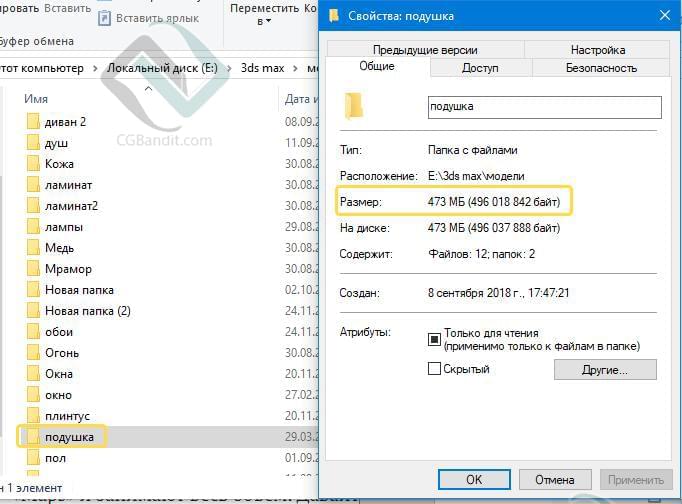
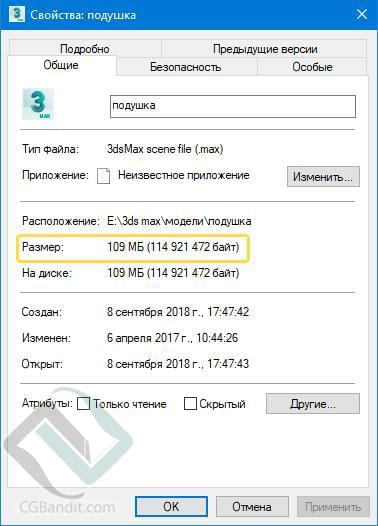
Общий вес папки – 473 МБ, но сама модель весит 109 МБ, мы можем сделать вывод что основной размер папки занимают текстуры. Давайте посмотри на сами текстуры.
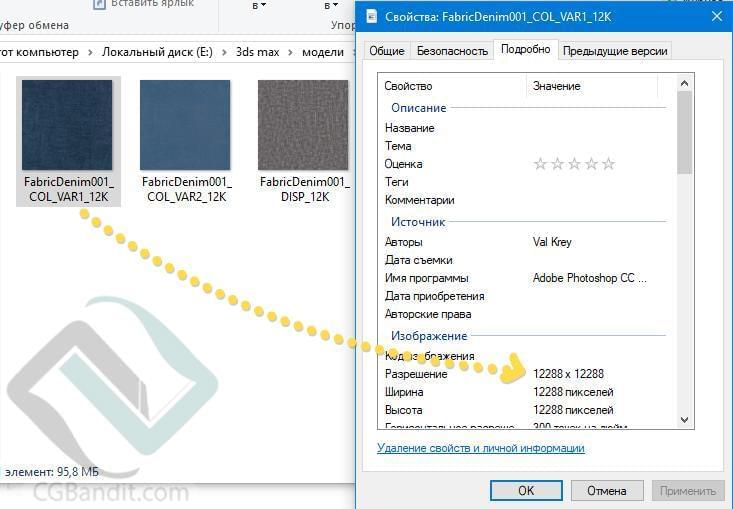
Как мы видим, что текстуры в папке имеют слишком большое разрешение, что для такой маленькой модели не нужно. Но если у вас мощный компьютер, или таких моделей в сцене мало, то эта статья не сильно ускорит вашу работу и рендер, но если же в вашей сцене подобных моделей довольно много или у вас слабый компьютер. Та данным методом сжатия текстур вы сможете довольно хорошо ускорить работу и рендер. Запомните: чем большего разрешения текстуры вы используете, тем больше мощности вашего компьютера вам потребуется для их рендера.
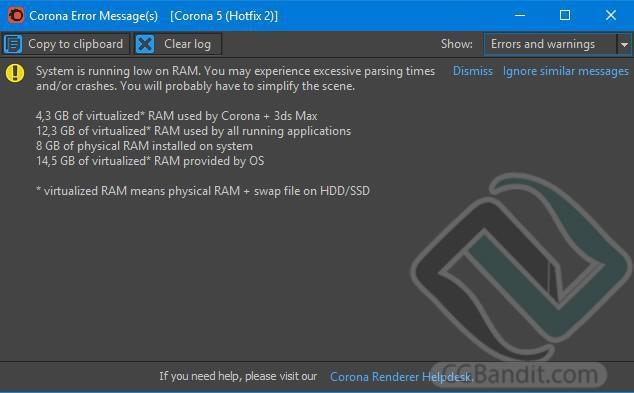
Есть бесплатный скрипт, который уменьшает размер текстур. Его название: Resize Plug-In for 3ds Max. Скачать его можно по данной ссылке: https://renderpeople.com/plugin/
После того как вы скачали архив его нужно разархивировать, после чего переместить в папку 3dsmax/scripts/startup. По умолчанию данный путь расположен в C/Program Files/Autodesk/3ds Max 20XX (ваша версия макса)/scripts/Startup. Перед тем как перемещать скрипт, вам нужно закрыть 3д макс. После перемещения скрипта и запуска макса у вас должна появится такая панель:

Перейдем к оптимизации наших текстур:
- Выбираем модель, у которой хотим оптимизировать текстуры.
- В панели скрипта нажимаем на первый значок (Resize textures), на котором изображено «расширение окна».
- Выставляем размер текстуры который на наш взгляд более оптимальный.
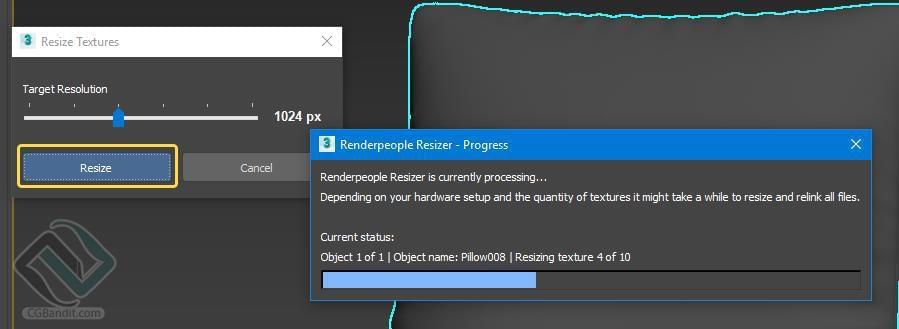
Текстуры которым мы изменили текстуры сохраняются в той же папке, где находятся основные текстуры с большим разрешением. Но скрипт автоматически создает папку для сжатых текстур «rp_resized», тут и находятся наши измененные текстуры.
Давайте посмотри на качество нашей модели, стала ли она хуже.
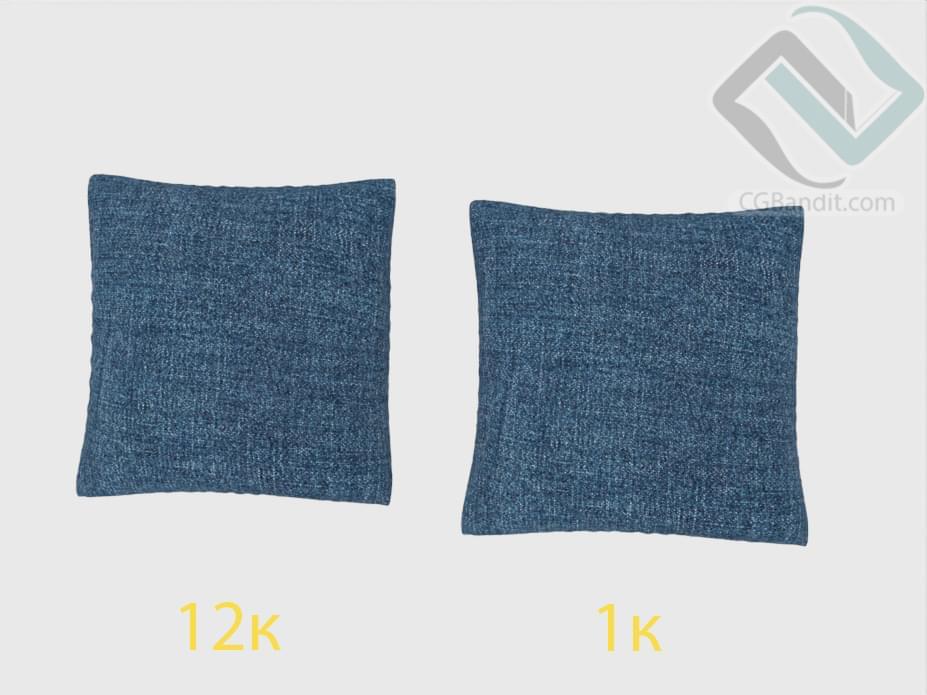
Разницы в моделях нету никакой, разница только в весе и разрешении текстур.
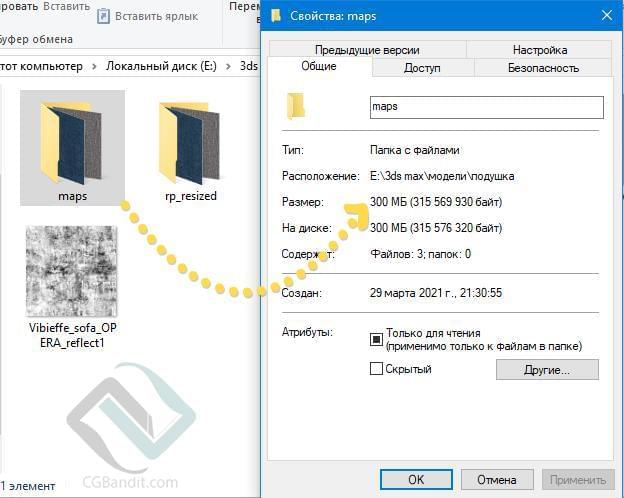
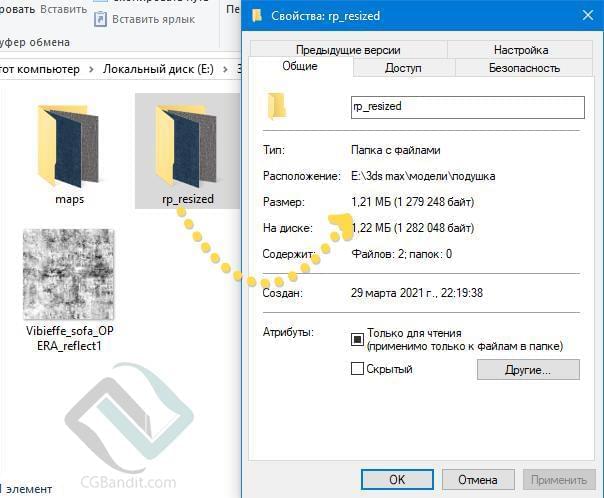
Смысл работы данного скрипта не в том, чтобы экономить место на вашем компьютере, он сделан для ускорения работы и рендера в 3д максе. Если с каждым разом моделей с высоким разрешением текстур в вашей сцене становиться все больше и больше, то следственно вашему компьютеру все сложнее и сложнее обрабатывать и рендерить все это.
Но что бы не мучать себя данными процедурами, лучше приобрести себе мощный компьютер, но тем, кто только начинали заниматься 3д визуализацией только копят деньги на мощный компьютер, можете очень хорошо.
Если же вы не знаете какой должен быть компьютер для 3д визуализации, читайте нашу статью про это (ссылка на компы для 3д).
Источник: cgbandit.com
Как уменьшить текстуры в майнкрафт
Город: Пермь
Сообщений: 1708
Статус: Offline
Для начала качаем Adobe Photoshop CS 3, можете скачать какой-нибудь другой, но могут быть отличия в навигации инструментов и других панелей.
Установили, запускаем.
Работать будем с текстурами из форзы 3, они как раз нуждаются в подгонке размеров, так как иной раз они слишком огромны, что просто никчему играм, наподобие гта4.
И так открываем очередную текстуру большого размера(1024*1024) nodamage.tga 
Далее уменьшаем её. Идем: Изображение>Размер изображения. Выйдет окошко.

Теперь самое сложное выбрать, какое же разрешение нужно сделать. Для данной текстуры самым оптимальным будет вариант 512*512 . Так как на 90% она используется для первого лода салона и для лод0 местами шильдики.
После проделанного не нужно забывать, что при уменьшении разрешения текстуры, теряется резкость. Причем чем меньше вы делаете текстуру, тем больше она теряет резкость. Чтобы такого не произошло, после сжатия в размерах, проделываем следующую операцию:
Меню фильтр>резкость>»умная» резкость. 
Появится окно для регулирования резкости. Выставляем параметры как на скрине 
Можно конечно регулировать самому, но тут как говорится главное не переборщить
Теперь сохраняем текстуру в нужном вам формате и собсветнно всё.
Вот вам для сравнения две одинаковые текстуры,первая без резкости, вторая с резкостью, судить вам)


При копировании данного материала, просьба, не забывайте указывать наш сайт!

GTA Online:PSN:Crime_amt
Источник: www.am-team.ru